プレースホルダーにテキストを入力するには
Section 3 テキストの入力とクリップボード
最終更新日時:2024/10/24 20:42:14
PowerPoint for iPadでプレースホルダーに何もテキストが入力されていない場合は「ダブルタップしてタイトルを追加」「ダブルタップしてテキストを追加します」と表示されます。そこにダブルタップして文字を入力していくとOKです。コンテンツのプレースホルダーにテキストを入力して改行キーを押すと、次の項目を入力できるようになります。
タイトルのプレースホルダーにタイトルを入力する
- [ダブルタップしてタイトルを追加]のテキストボックスをダブルタップします。
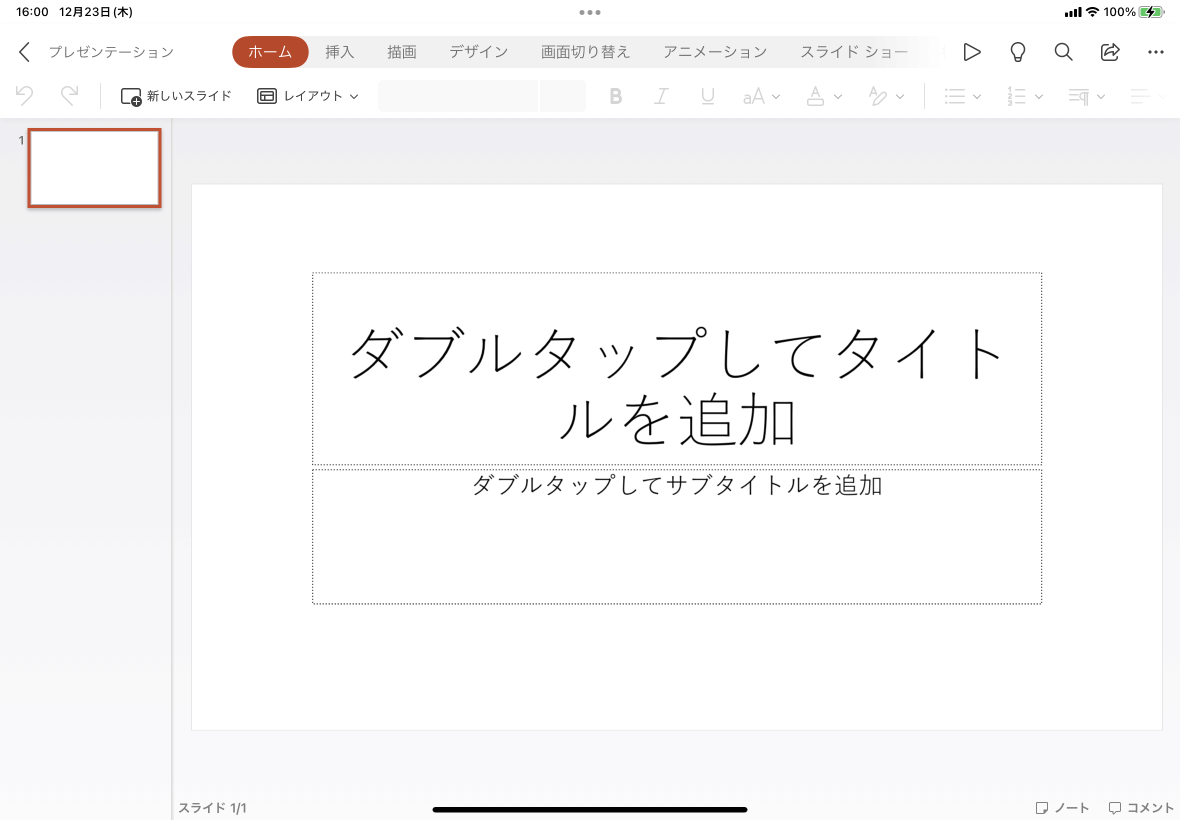
- カーソルが表示されたら、タイトルを入力します。
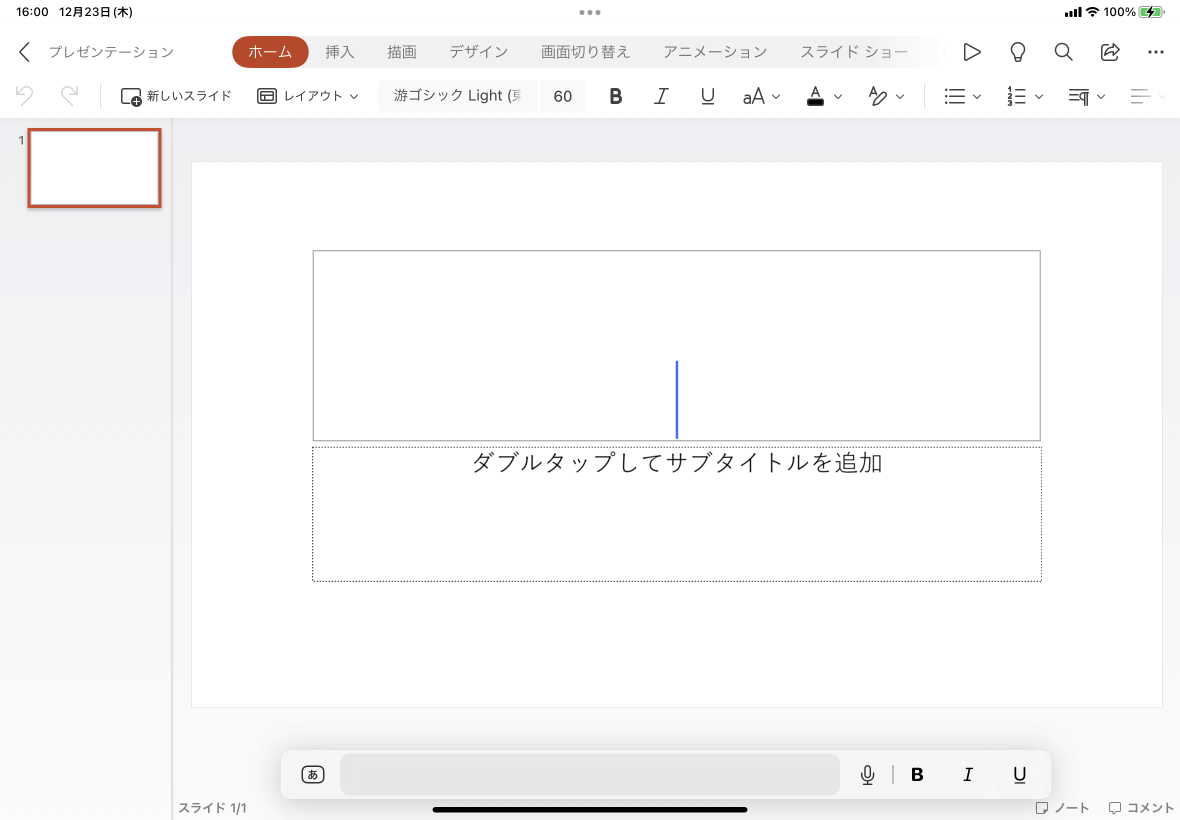
- タイトルが入力できました。
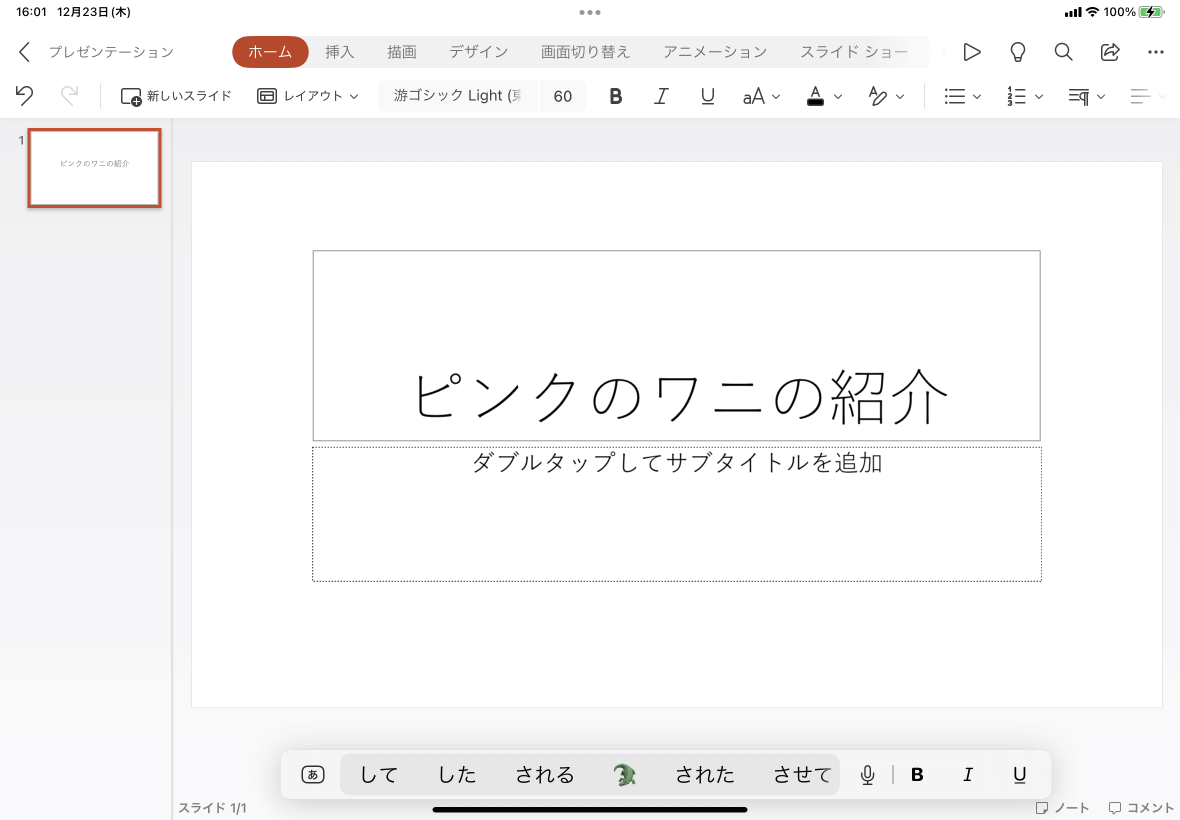
コンテンツのプレースホルダーにテキストを入力する
- [ホーム]タブの[新しいスライド]をタップします。
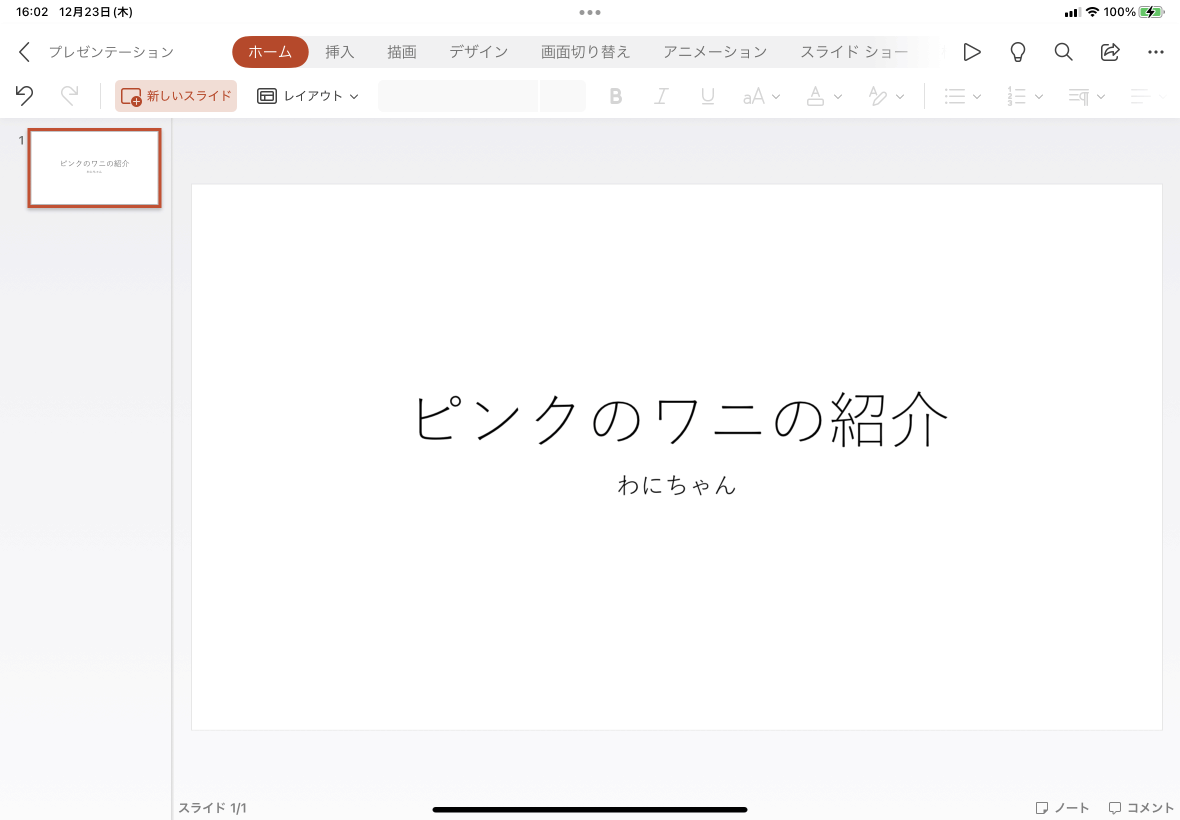
- 「ダブルタップしてタイトルを追加」のところをダブルタップします。
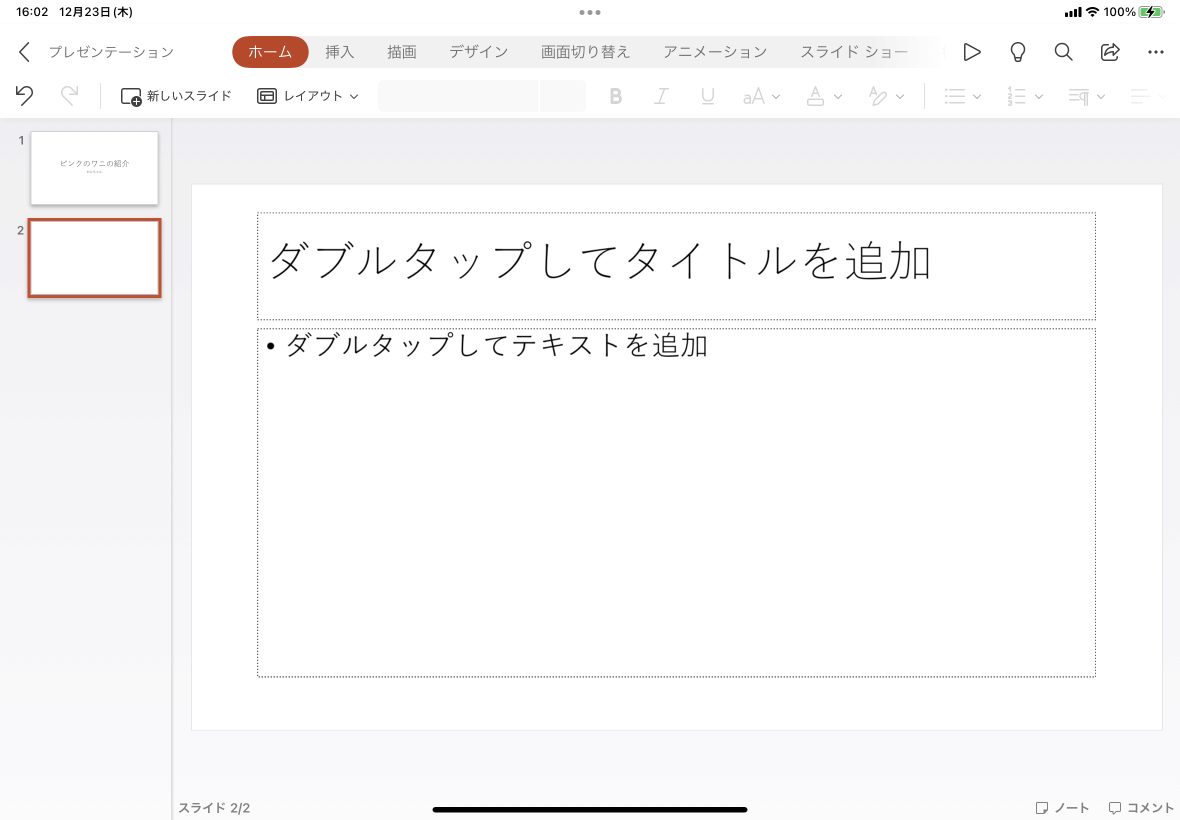
- タイトルのプレースホルダーにカーソルが表示されるので、そのままテキストを入力して、「ダブルタップしてテキストを追加」のところをダブルタップします。
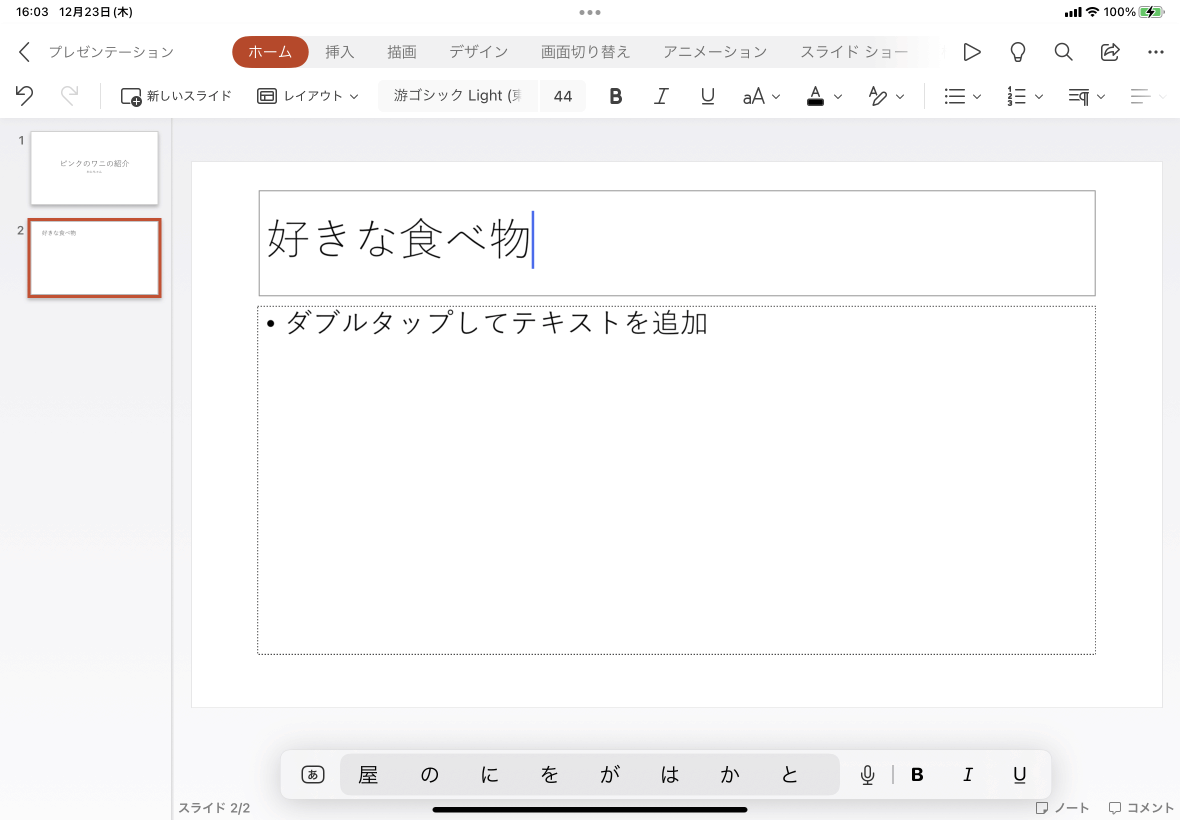

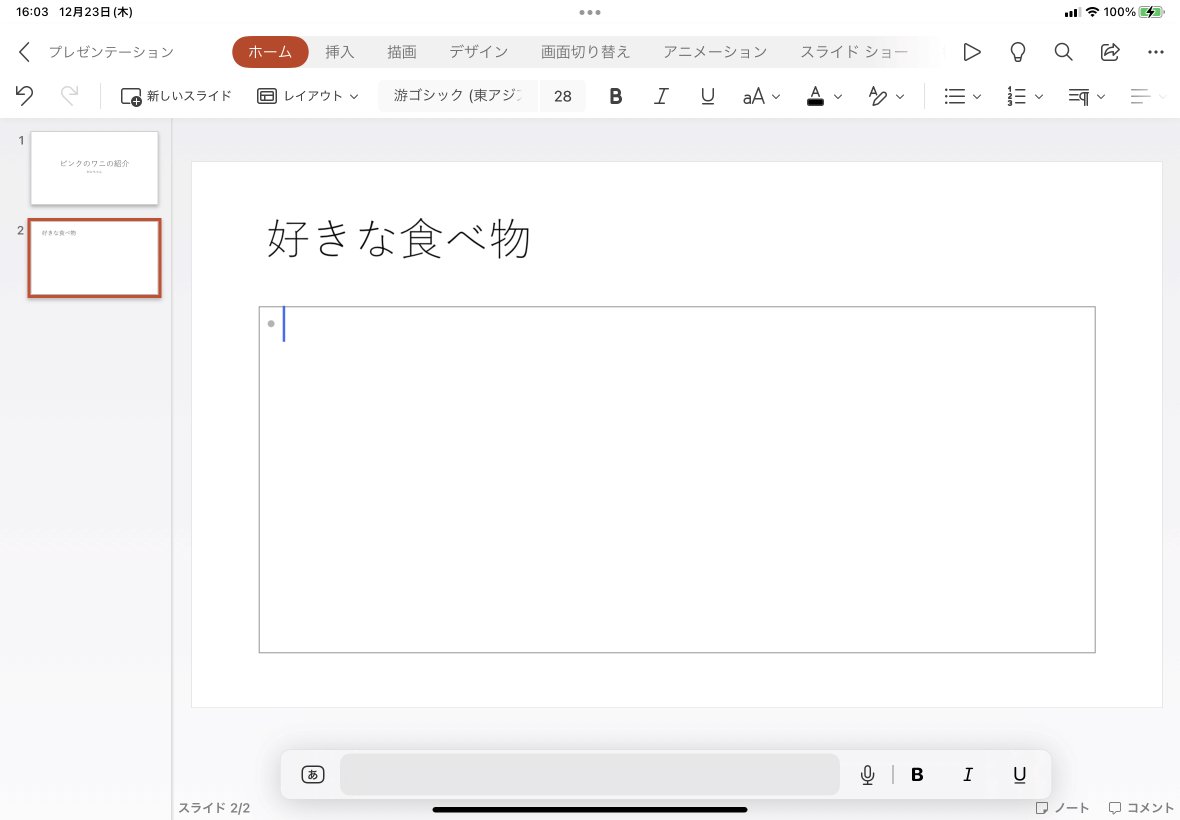
- 改行キーを押すと、次の項目を入力できます。
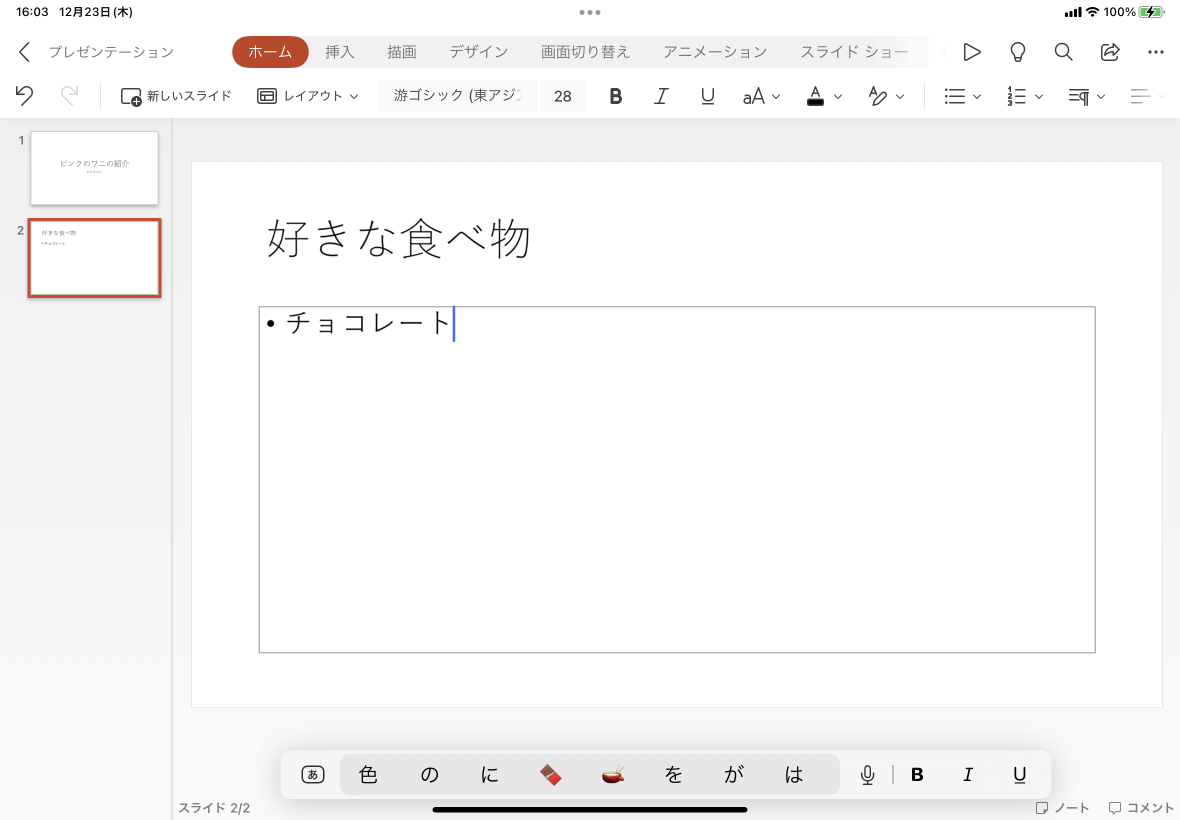

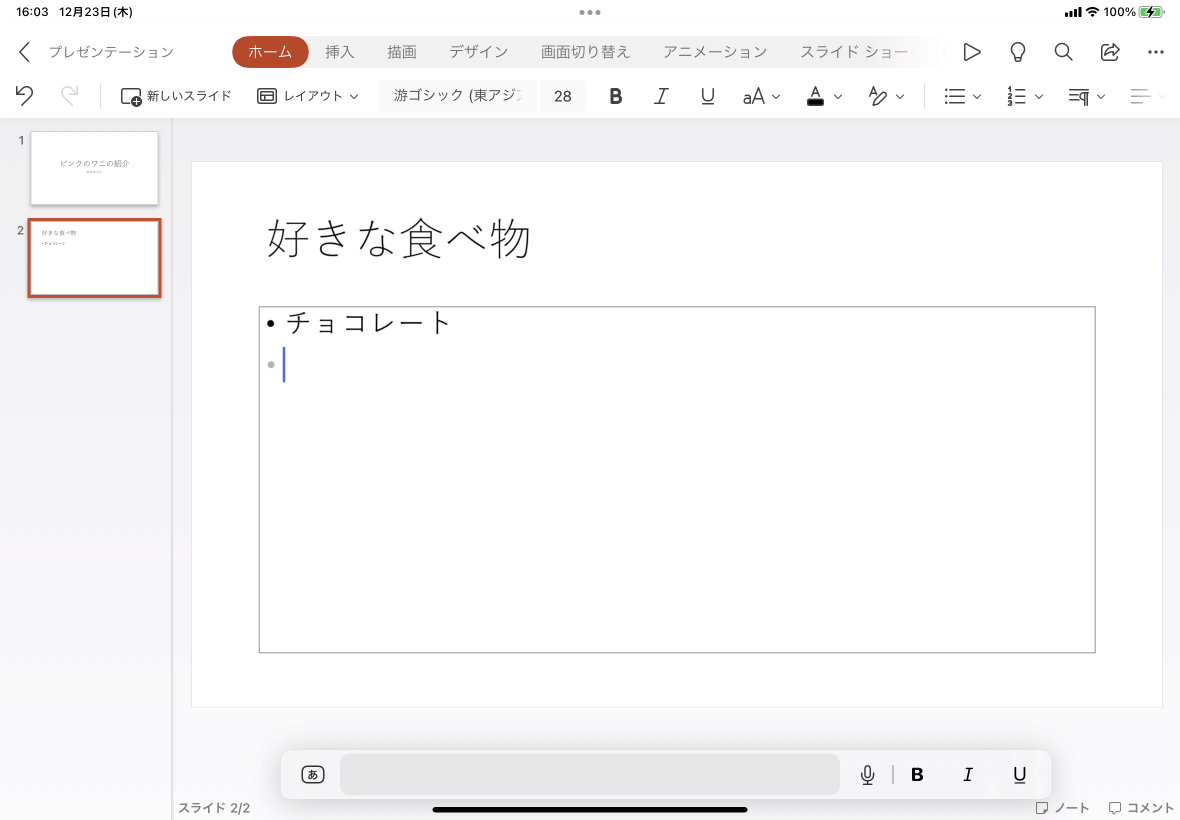
※執筆環境:PowerPoint for iPad バージョン 2.56
INDEX
- Microsoft PowerPoint for iPad
- Chapter 2 プレゼンテーションとスライドの作成
- Section 3 テキストの入力とクリップボード
- Chapter 2 プレゼンテーションとスライドの作成

